المقدمة
يصف هذا المستند الإجراء اللازم لتشغيل LSI StorCli من EFI Shell باستخدام KVM (لا تحتاج إلى محرك أقراص فلاش).
المتطلبات الأساسية
المتطلبات
توصي Cisco بأن تكون لديك معرفة بالمواضيع التالية:
- يجب تمكين EFI shell للتمهيد في.
المكونات المستخدمة
تستند المعلومات الواردة في هذا المستند إلى إصدارات البرامج والمكونات المادية التالية:
- خادم UCS C Series مع وحدة التحكم RAID المستندة إلى LSI PCIe.
- برنامج تشغيل/أداة StorCli EFI
تنزيل أداة التخزين: https://www.broadcom.com/support/download-search
تم إنشاء المعلومات الواردة في هذا المستند من الأجهزة الموجودة في بيئة معملية خاصة. بدأت جميع الأجهزة المُستخدمة في هذا المستند بتكوين ممسوح (افتراضي). إذا كانت شبكتك قيد التشغيل، فتأكد من فهمك للتأثير المحتمل لأي أمر.
التكوين
الخطوة 1. قم بتنزيل Storage من برامج وأدوات الإدارة (link) واستخلاص المجلد وتصفح مجلد EFI. الحصول على ملف StrCLI بامتداد .EFI، كما هو موضح في الصورة:

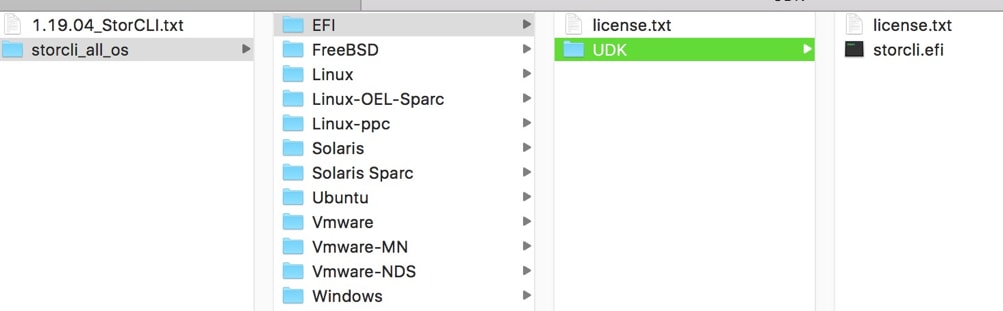
الخطوة 2. قم بإنشاء مجلد جديد بأي اسم، هنا يتم إنشاؤه بالاسم EFI و storcli.efi منسوخ في هذا المجلد.
قم بتشغيل لوحة المفاتيح والفيديو والماوس للخادم وكما هو موضح في الصورة، انتقل إلى خيار إنشاء صورة للوسائط الظاهرية.
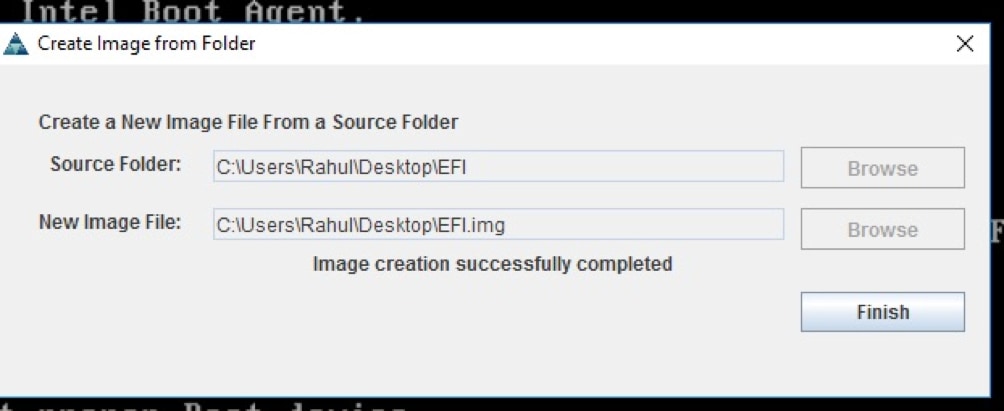
إستعراض لتوفير مجلد مصدر عند إنشاء صورة من مجلد منبثق. مجلد المصدر المحدد هنا هو مجلد EFI الذي تم إنشاؤه سابقا، وهو يحتوي على ملف storcli.efi.
أيضا، تصفح مسار الوجهة لملف IMG. كما هو موضح في الصورة، انقر فوق إنهاء لإنشاء ملف IMG.
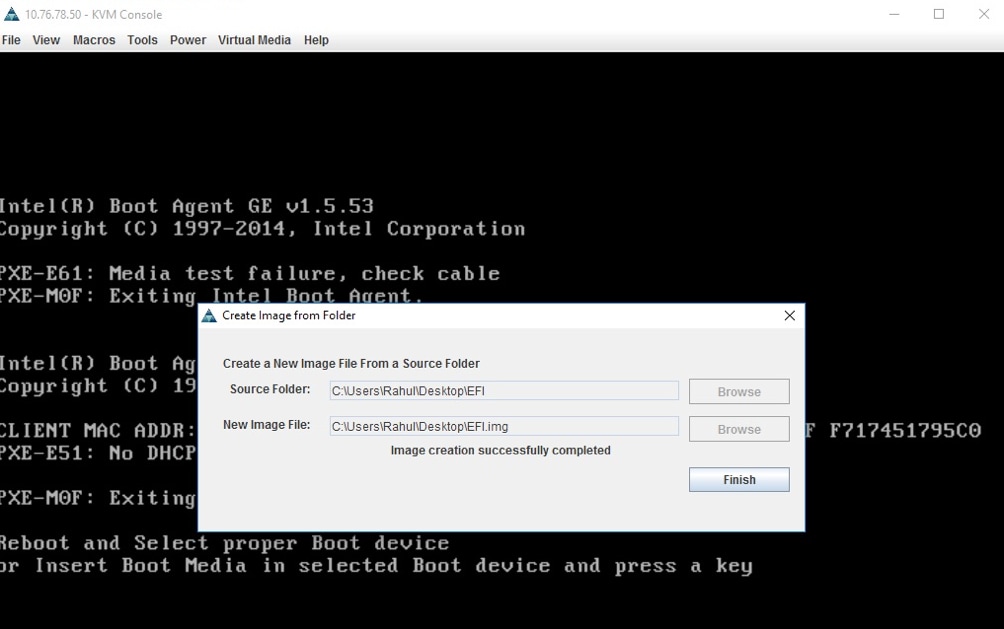
الخطوة 3. استعرض الملف وقم بتركيبه كوسائط قابلة للنقل ولا تقم بتحديد مربع القراءة فقط. السبب وراء هذا هو أنه يجب عليك كتابة ملفات السجل أيضا إلى ملف IMG.
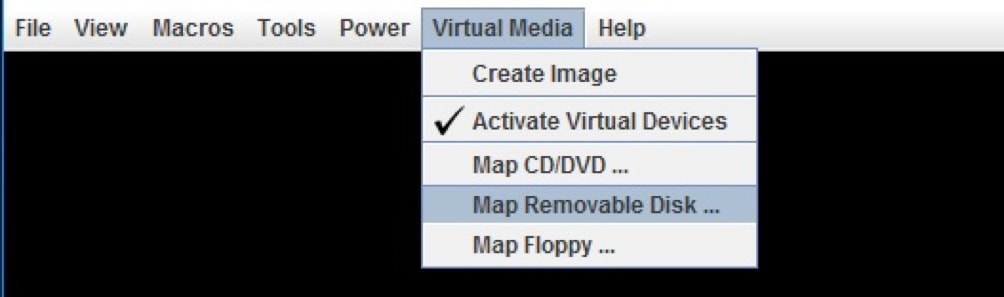
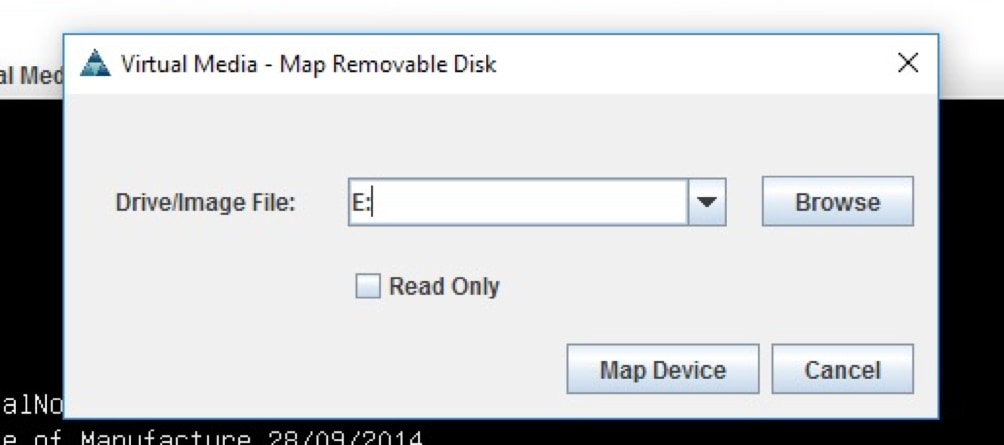
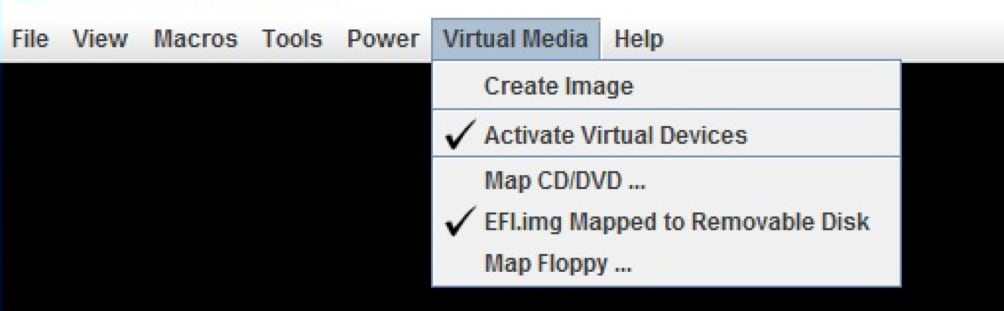
الخطوة 4. تمهيد الخادم في EFI Shell المدمج
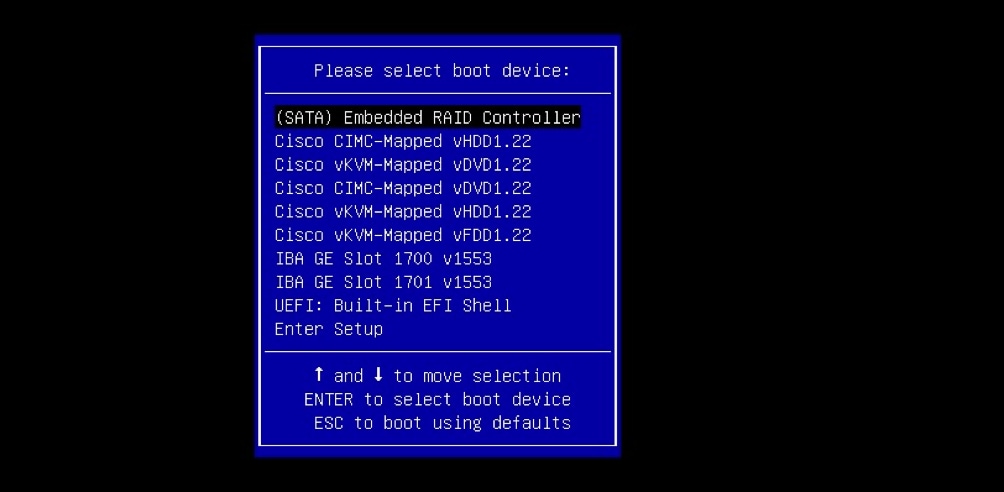
الخطوة 5. بمجرد تمهيد الجهاز في Shell، أستخدم الأمر map -r لتحديث تعيينات نظام الملفات (قد لا تكون هناك حاجة إليه إذا كان الجهاز القابل للنقل متصلا قبل تمهيد الخادم).
shell> map -r
أدخل أحد أنظمة ملفات FSX المتوفرة، مثل fs0 أو fs1، ثم اضغط مفتاح الإدخال. يتغير موجه الأمر إلى fsx>، حيث يمثل x عدد نظام الملفات المحدد.
Shell> fs0:
fs0:\> dir
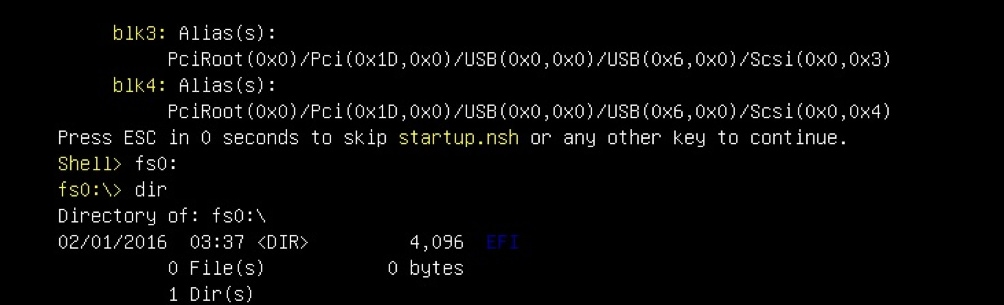
الخطوة 6. تغيير الدليل إلى تغيير مجلد EFI.
fs0:\> cd EFI
fs0:\EFI> ls
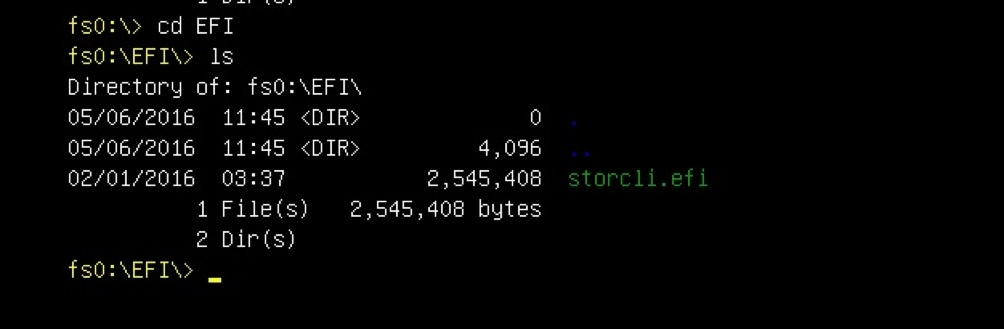
أنت جاهز لتشغيل أوامر Storcli الآن.
نقاط مهمة يجب تذكرها:
- مفاتيح PgUp و PgDn للتمرير لأعلى ولأسفل في EFI shell.
- الصفحة=n (n هي عدد الخطوط التي تريد عرضها على الشاشة كمخرجات، على سبيل المثال الصفحة=10)
- أستخدم أمر إلحاق عادي لكتابة مخرجات في ملف (بشكل افتراضي إذا لم يتم تعريف مسار كامل، تتم كتابة الملفات في دليل العمل الحالي الخاص بملفات FS التي تم تحميلها).
- إخراج مباشر إلى إستخدام الملف >. على سبيل المثال storcli.efi /c0 عرض سجل المصطلحات > سجل المصطلحات.txt
- إلحاق مخرجات بالملف الموجود، أستخدم >>. على سبيل المثال، storcli.efi /c0 show term log >> term log.txt
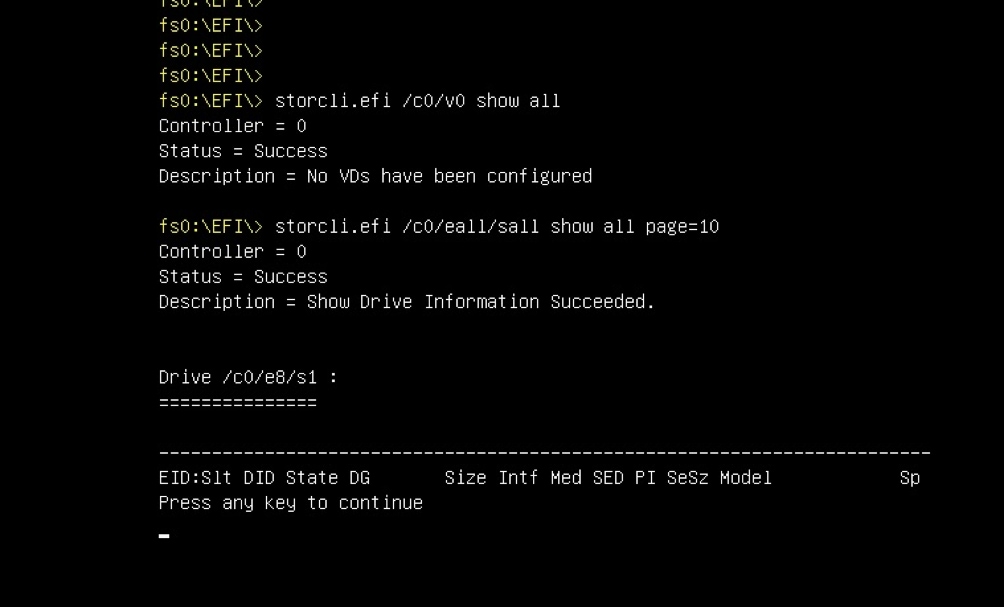
تعرض هذه الصور أمثلة حفظ المخرجات في ملف في نفس المجلد على هيئة أقراص؛ بعد أستكشاف الأخطاء وإصلاحها يمكنك إستخراج/تحميل ملف EFI.IMG للحصول على السجلات التي تم تجميعها.
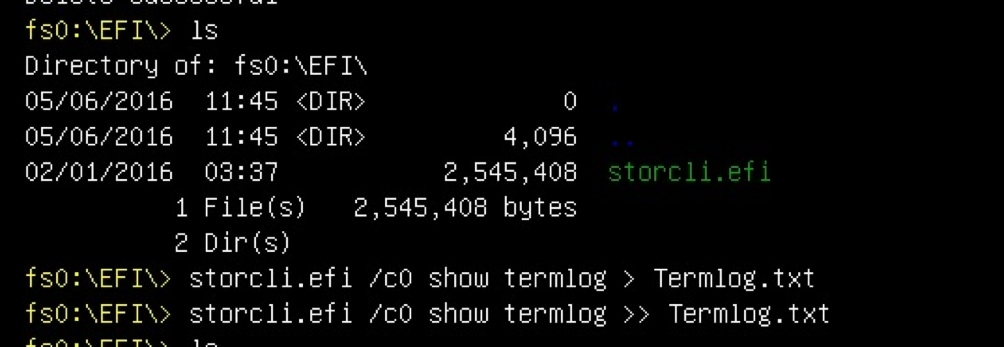
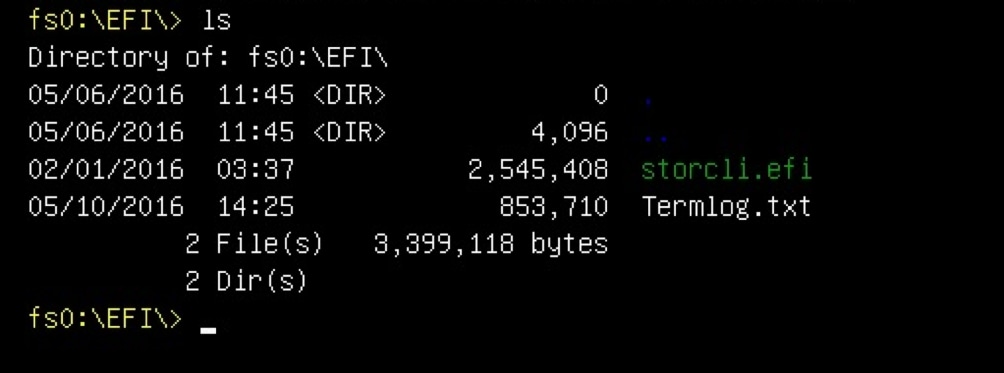
استكشف ملف IMG للحصول على السجلات.
عدد قليل من الأوامر الهامة التي سيتم تشغيلها أثناء تجميع السجلات:
- strCLI /c0 عرض all > adpinfo.txt
- StorageCLI /c0 show events file > Events.txt
- StrCLI /c0 /eall show physicalErrorCounters > Phy.txt
- strCLI /c0 show termlog > Termlog.txt
- StorageCLI /c0/eall/sall show all > PD.txt
- StrCLI /c0/vall show all > VD.txt
- StrCLI /c0/cv show all > BBU.txt
التحقق من الصحة
لا يوجد حاليًا إجراء للتحقق من صحة هذا التكوين.
استكشاف الأخطاء وإصلاحها
لا تتوفر حاليًا معلومات محددة لاستكشاف الأخطاء وإصلاحها لهذا التكوين.